Wie wird es sein, auf einem Windows 11-Tablet zu arbeiten?
Halten Sie Ihre Arbeit und Ihr Lebensstil in Bewegung? Bevorzugen Sie also einen 2-in-1-Laptop wegen seiner Flexibilität oder ein handliches Tablet wegen seiner Mobilität?
Nun, Ihr mobiles Computererlebnis wird mit der Einführung von Windows 11 im Laufe dieses Jahres reibungsloser, schlanker und viel besser. Mit innovativen Touch-Funktionen und neuen Tipp-Verbesserungen können Sie nicht nur intelligenter, sondern auch schneller arbeiten.
Nahtloses Windows 11 mit oder ohne Tastatur
Das Gute an Windows 11 ist, dass Sie sich nicht daran anpassen müssen. Es passt sich Ihnen und Ihrer Arbeitsweise an.
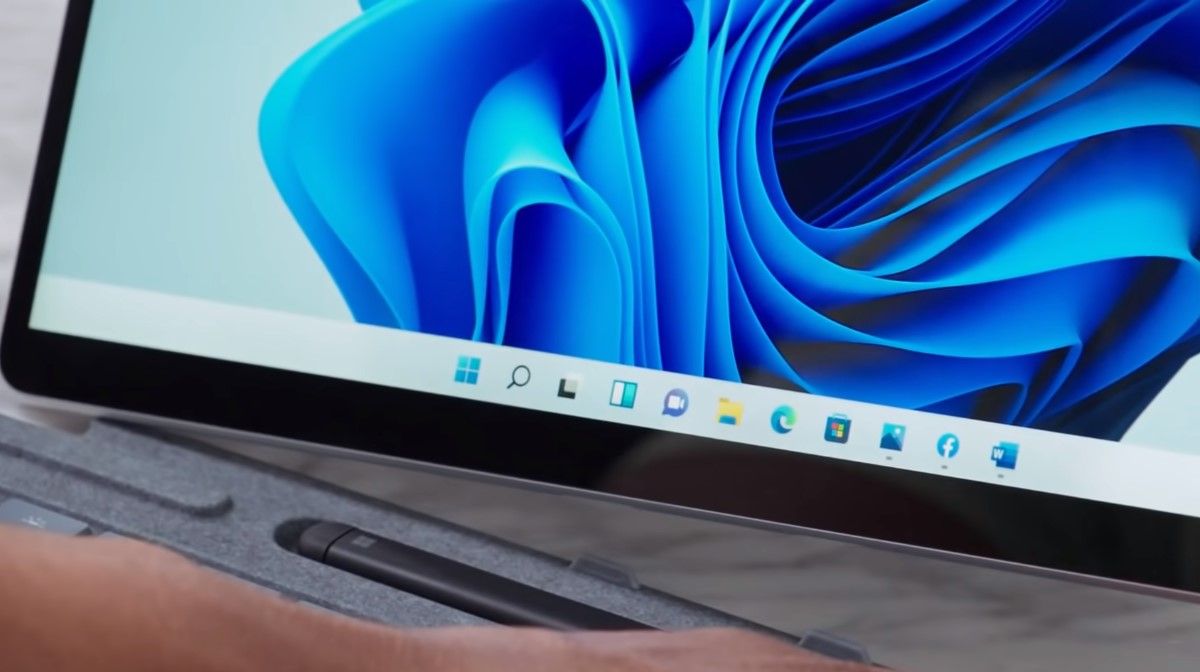
Wenn Sie also einen 2-in-1-Laptop verwenden und die Tastatur abnehmen, um ihn als Tablet zu verwenden, ändert sich die Benutzeroberfläche nicht wie früher! Sie müssen die Fenster nicht verschieben oder in der Größe ändern, um zu arbeiten, und es wird Ihnen nahtloser erscheinen.
Mehr Platz für mehr Freiheit
Windows 11 wurde entwickelt, um Ihnen mehr Platz zu bieten, direkt von der zentrierten Taskleiste und dem neuen Startmenü . Sie werden es bemerken, sobald Sie Ihr Tablet in die Hand nehmen. Und wenn Sie einen 2-in-1-Laptop verwenden, sehen Sie, wie sich die Taskleistensymbole in dem Moment, in dem Sie die Tastatur abnehmen, auseinander bewegen, um mehr Platz zu schaffen.
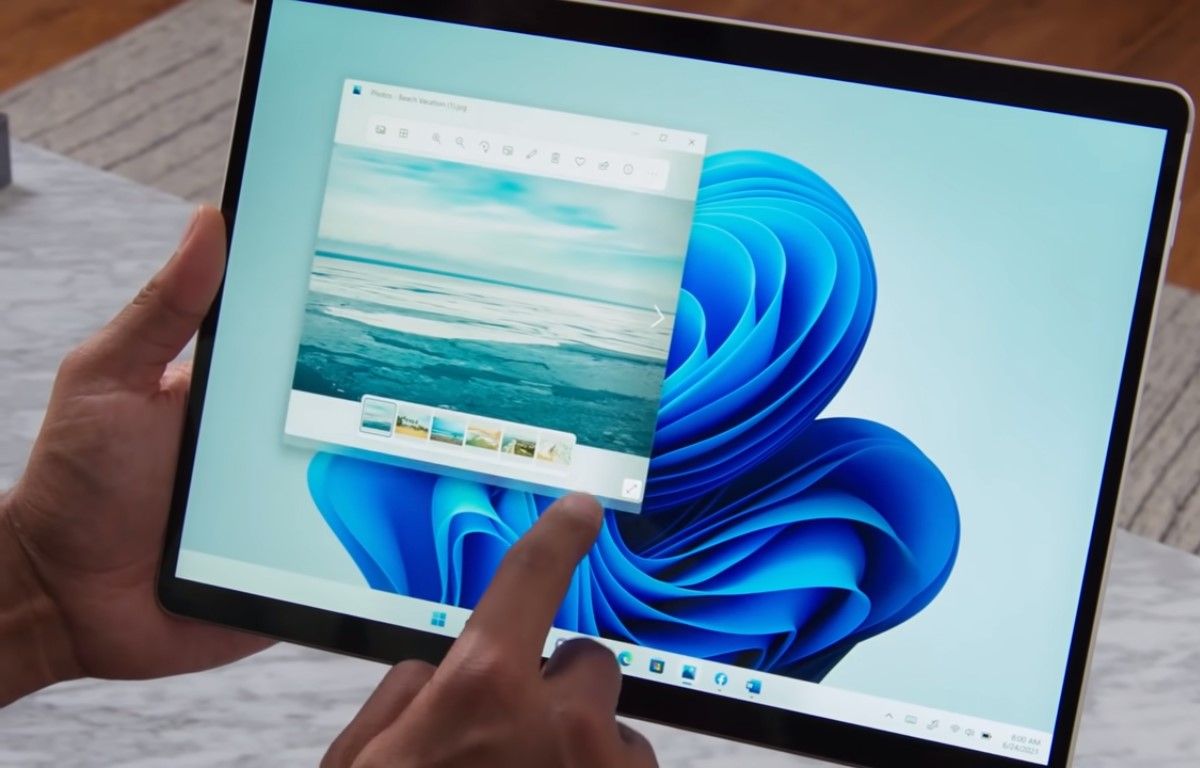
Das Verschieben von geöffneten Fenstern und die Größenänderung werden ebenfalls einfacher. Größere Berührungsziele wurden zusammen mit subtilen visuellen Indikatoren hinzugefügt, um Ihnen die Freiheit zu geben, Ihr Tablet einfach zu verwenden.
Reibungsloser Snap, der mühelos zu verwenden ist
Sie müssen den Komfort der Verwendung von Snap Assist unter Windows 10 genießen. Snap ist immer noch in Windows 11 vorhanden und Sie werden die Funktionsweise auf Ihrem Tablet lieben.
Sie können Fenster wie zuvor im Querformat nebeneinander einrasten lassen, aber beim Wechsel in den Hochformat werden die beiden geöffneten Fenster automatisch übereinander gestapelt, sodass Sie reibungslos fortfahren können.
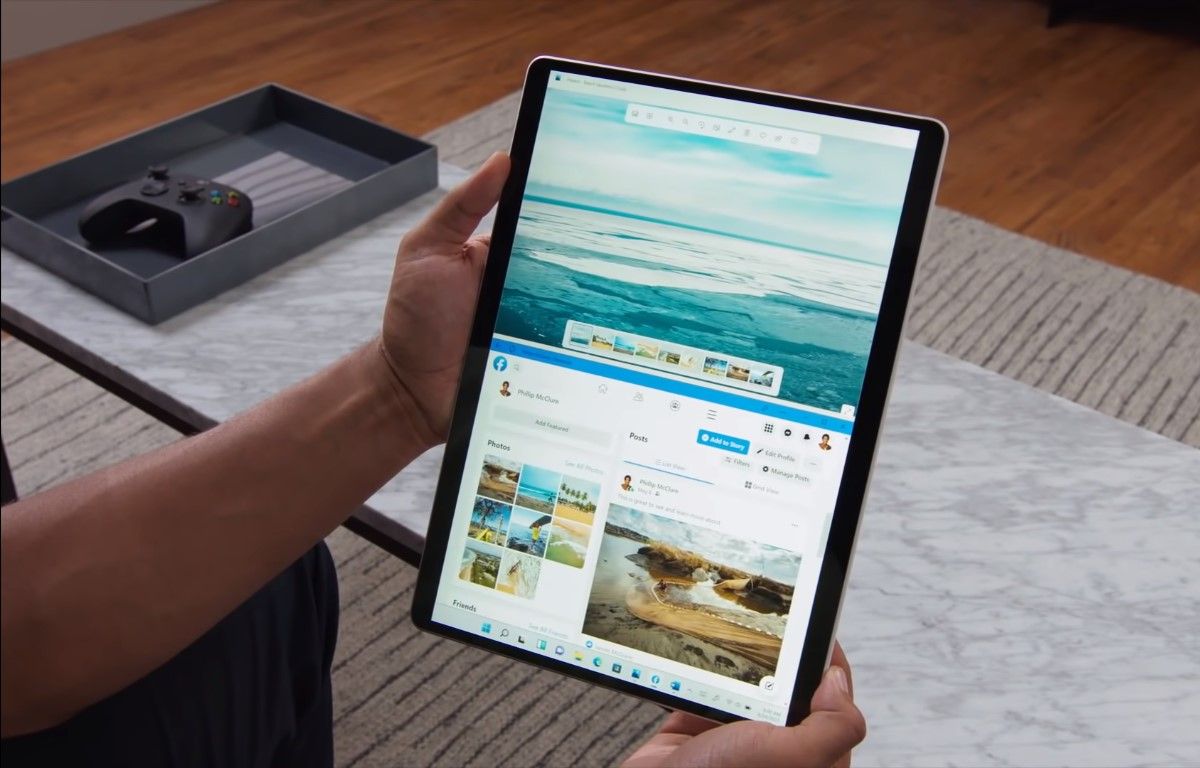
Eine weitere Funktion, die in einem Vorab-Video zu sehen ist, zeigt, dass Snap-on auf einem Windows 11-Tablet Ihnen ein Snap-Layout mit vier Quadranten bietet. Sie müssen lediglich ein offenes Fenster an der Seite des Bildschirms einrasten lassen und ein Vier-Raster-Layout wird angezeigt, damit Sie gleichzeitig an vier Apps arbeiten können.
Gesten, wie Sie sie auf einem Trackpad verwenden
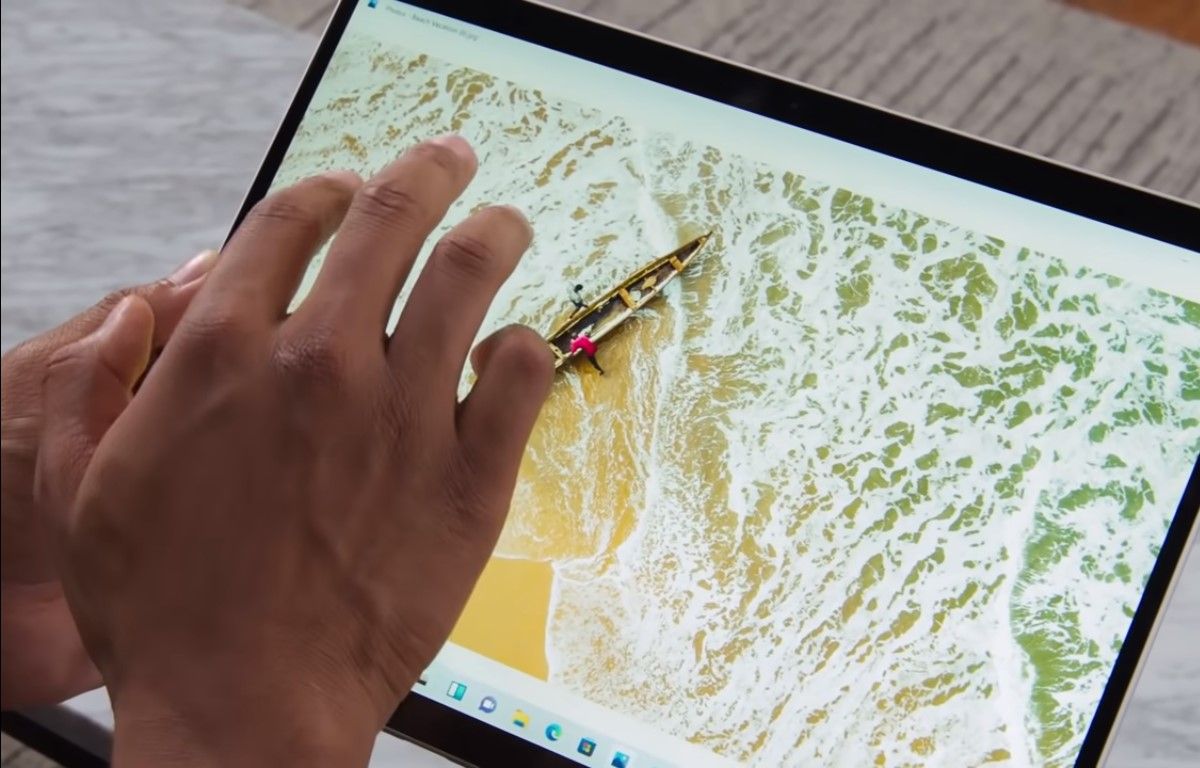
Sie wissen, wie praktisch es ist, Gesten auf Ihrem Laptop-Touchpad zu verwenden, um sich im Betriebssystem zu bewegen. Jetzt können Sie die gleiche Erfahrung auf einem Windows 11-Tablet machen.
Mit den neuen Touch-Gesten unter Windows 11 können Sie problemlos zwischen Apps und Desktops mit fließenden Übergängen wechseln. Diese Touchscreen-Gesten sind die gleichen, die Sie heute auf einem Trackpad verwenden, sodass Sie das Gerät nicht neu erlernen müssen.
Drei-Finger-Gesten:
- Wischen nach links/rechts: Wechseln Sie schnell zum zuletzt verwendeten App-Fenster.
- Nach unten wischen: Zurück zum Desktop (wenn Sie nach oben wischen, können Sie die App-Fenster wiederherstellen).
- Nach oben wischen: Öffnen Sie die Aufgabenansicht, um alle App-Fenster und Desktops zu durchsuchen.
Vier-Finger-Gesten:
- Wischen nach links/rechts: Wechseln zum vorherigen/nächsten Desktop.
- Nach unten wischen: Zurück zum Desktop (wenn Sie nach oben wischen, können Sie die App-Fenster wiederherstellen).
- Nach oben wischen: Öffnen Sie die Aufgabenansicht, um alle App-Fenster und Desktops zu durchsuchen.
Machen Sie sich Notizen oder zeichnen Sie mit haptischem Feedback
Wenn Sie Künstler, Designer oder Student sind, wissen Sie, wie einfach es ist, mit Ihrem Tablet mit einem Stift zu zeichnen, hervorzuheben, zu kommentieren oder Notizen zu machen. Vielleicht sind Sie ein vielbeschäftigter Berufstätiger, der gerne mit einem Stift Ideen in Meetings und Flügen skizziert.
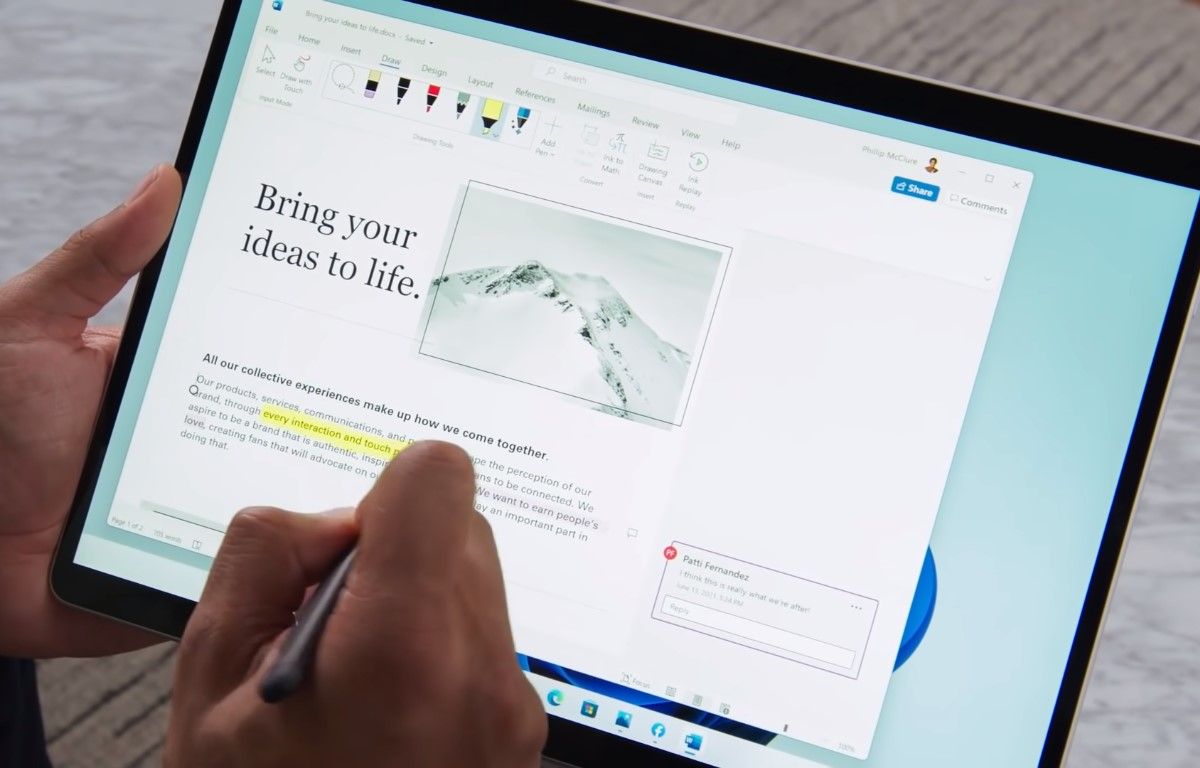
Wenn das haptische Feedback in Windows 11 aktiviert ist, wird die Verwendung des Stifts interaktiver. Microsoft sagt, dass der Stift dadurch immersiver wird, sodass Sie die Vibrationen beim Bearbeiten oder Skizzieren hören und fühlen können.
Smartphone-ähnliche Touch-Tastatur
Was ist, wenn Sie gerne mit Touch auf Ihrem Tablet arbeiten? Windows 11 erhält eine neue Touch-Tastatur, die von Grund auf für Convertibles und Tablets entwickelt wurde.
Tippen Sie einfach auf das Tastatursymbol in der Taskleiste, um die schlanke Tastatur aufzurufen. Es enthält 13 neue Designs, aus denen Sie auswählen können, darunter drei passende Designs, die zu den Microsoft Surface-Farben passen. Außerdem können Sie ein vollständig angepasstes Design erstellen, das sich sogar wie das auf Ihrem Telefon anfühlt!
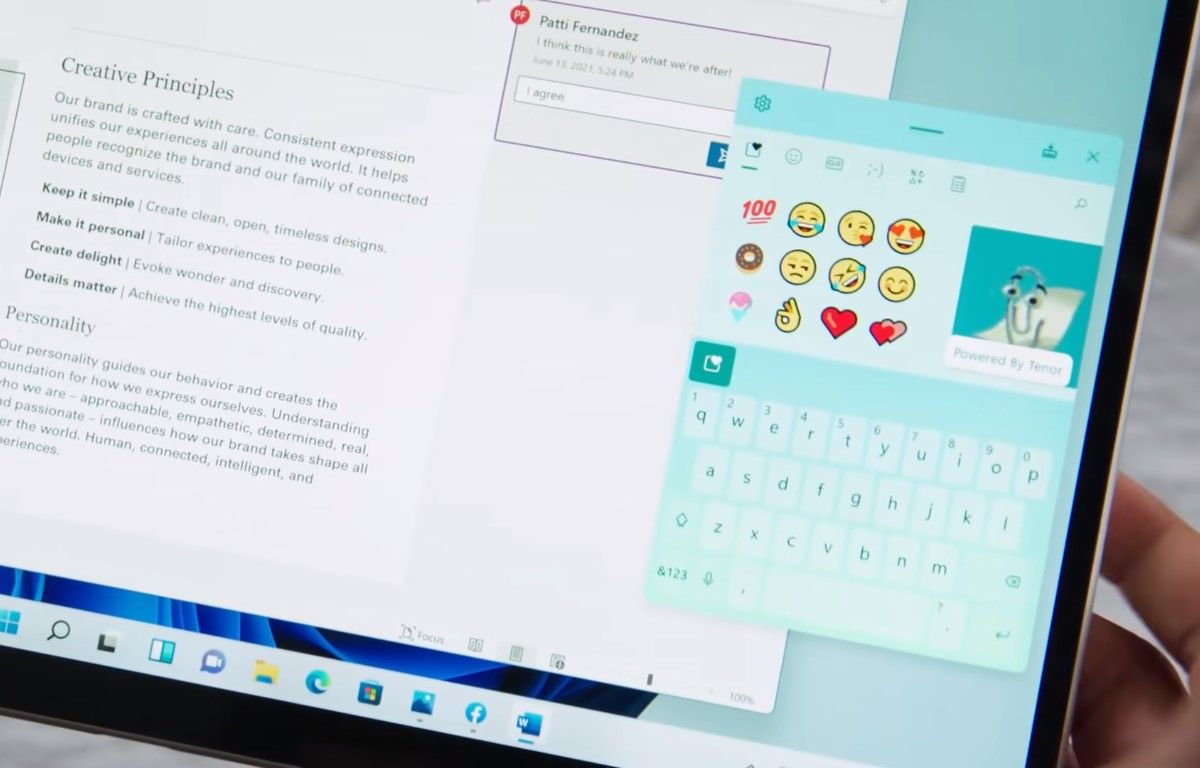
Sie können mit dem Daumen wischen, um zu tippen, und sogar die Leertaste als Cursor verwenden. Und Sie haben sogar Emojis und GIFs, um Ihre Texte und Nachrichten zu beleben!
Darüber hinaus können Sie die Größe der Touch-Tastatur nach Belieben ändern – kleiner und auf einer Seite für die Verwendung mit einer Hand oder größer und zentriert auf dem Tablet.
Spracheingabe, die automatisch für Sie interpunktiert
Die Spracheingabe unter Windows 11 wird zu einem nahtlosen Erlebnis. Jedes Wort, das Sie sagen, wird aufgenommen und schnell getippt.
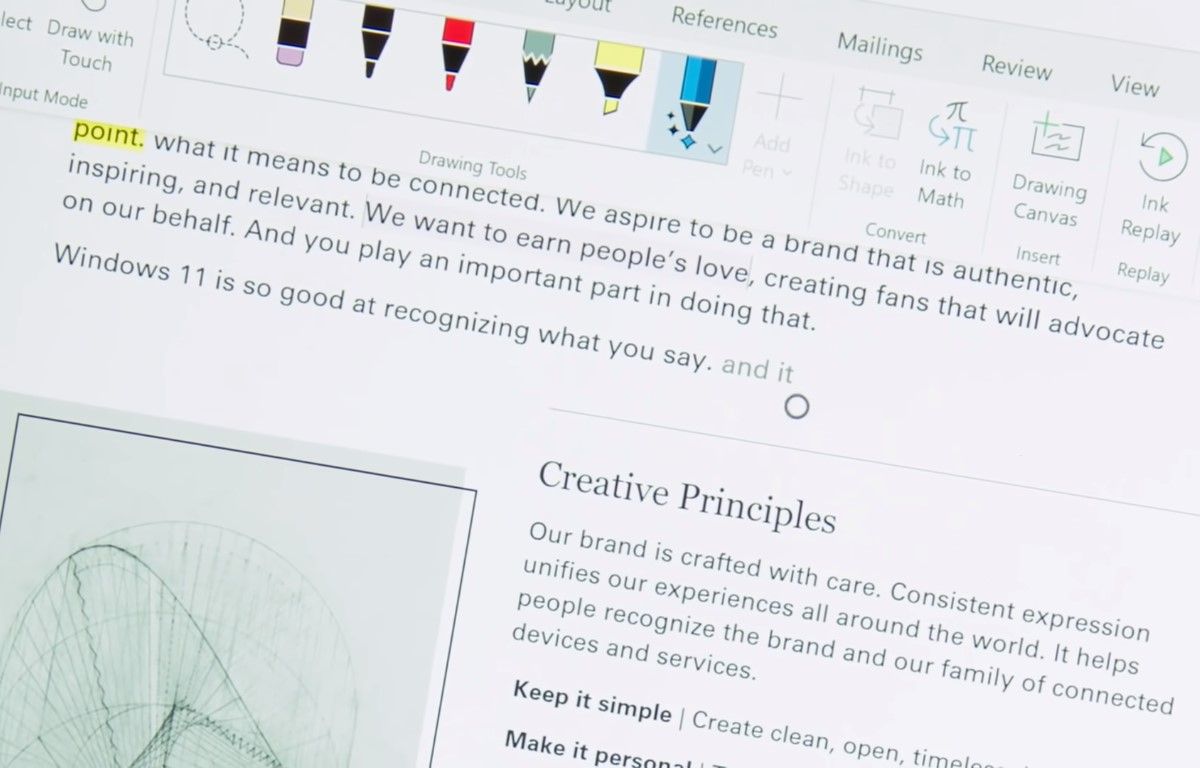
Darüber hinaus wird Windows 11 automatisch für Sie interpunktieren. So funktioniert es: Wenn Sie einen Satz sprechen und dann eine Sekunde pausieren, erkennt Windows 11 diese Pause und fügt nach dem Satzende automatisch einen Punkt ein. Wenn Sie eine Frage stellen, erscheint am Ende ein Fragezeichen!
Auch Sprachbefehle sind Teil des neuen Windows 11-Erlebnisses. Wenn Sie also der Meinung sind, dass eine Zeile entfernt werden sollte, sagen Sie einfach nach der Zeile „Löschen“ und sie wird automatisch gelöscht!
Widgets, die Sie in Verbindung halten
Windows 11 ist vollgepackt mit innovativen Funktionen , die Sie nicht nur produktiv halten, sondern auch personalisierte Inhalte bieten; genau wie Widgets, um Sie in Verbindung zu halten und auf dem Laufenden zu halten.
Wischen Sie einfach vom linken Bildschirmrand und Widgets gleiten wie eine kühle Glasscheibe darüber.
Sie haben Widgets für alles, von Kalender, E-Mail und Wetter bis hin zu Aktien, Sport und Verkehrsinformationen. Außerdem ein personalisierter News Feed, der sich an Sie anpasst und Geschichten liefert, die Sie interessieren – aus Politik, Kino oder sogar lokalen Nachrichten.
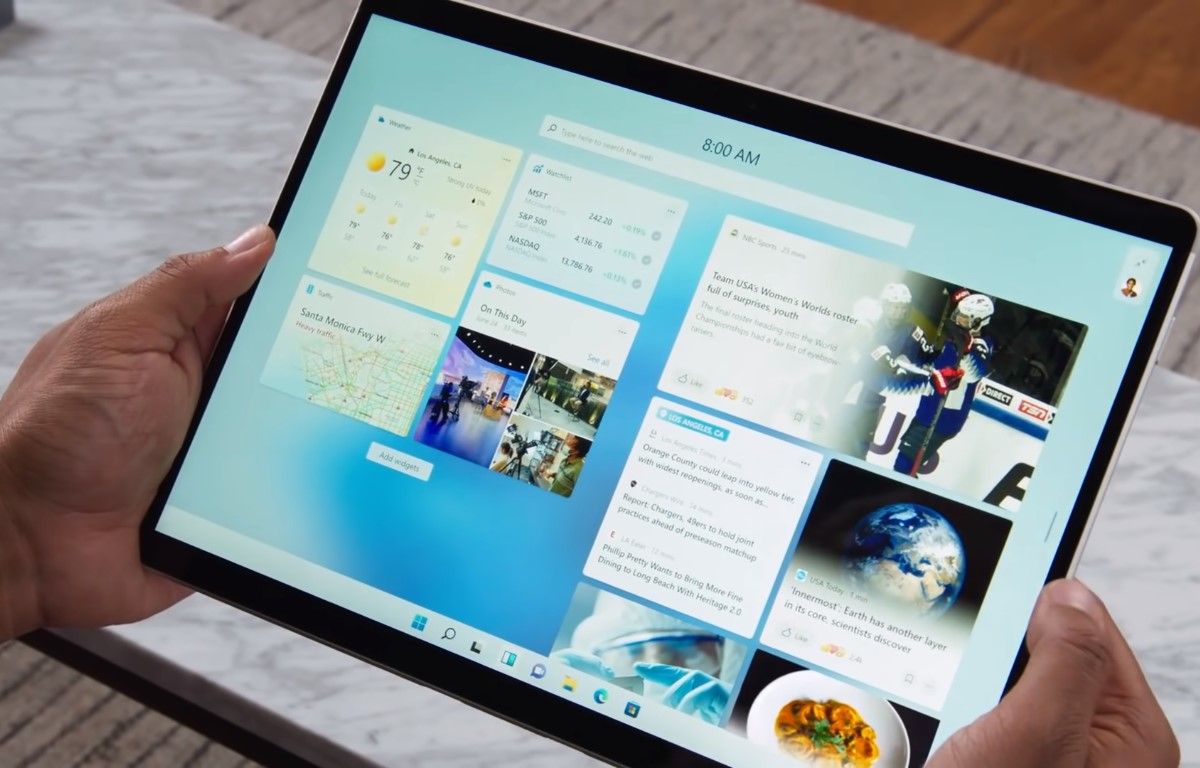
Darüber hinaus können Sie Widgets verschieben und verschieben, die Größe nach Ihren Wünschen ändern und sogar im Vollbildmodus anzeigen!
Registerkarte Unterhaltung im neuen Microsoft Store
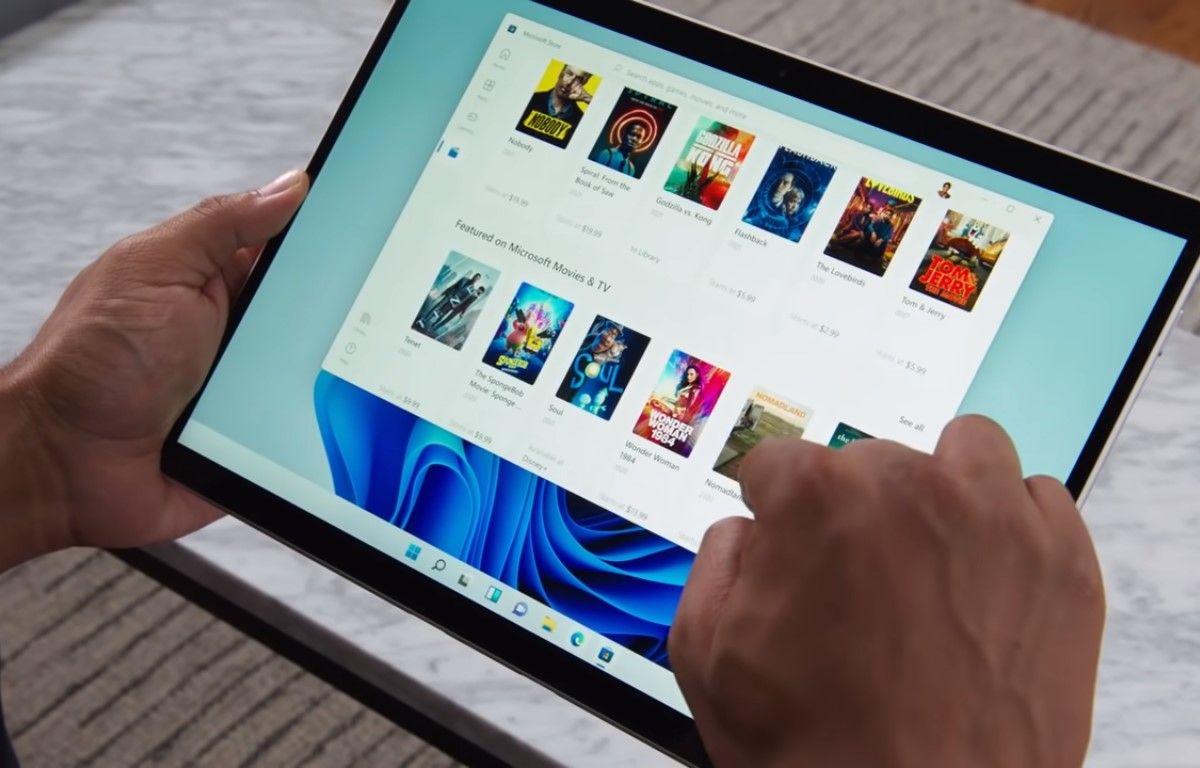
Erleben Sie beste Unterhaltung mit dem neu gestalteten Entertainment-Tab im neuen Microsoft Store. Sie haben Zugriff auf Top-Filme und angesagte TV-Sendungen über alle Streaming-Dienste von Ihrem Tablet aus.
Dann können Sie einen Blockbuster-Film auf Ihrem Tablet im Bett ansehen oder drahtlos auf Ihren Fernseher projizieren und auf dem großen Bildschirm genießen.
Windows 11 auf einem Tablet: Eine beeindruckende Erfahrung
Mit Windows 11 führt Microsoft ein innovatives und nahtloses Tablet-Erlebnis ein, das sich Ihrem Lebensstil und Ihrer Arbeit anpasst.
Wenn Sie also nach einer Möglichkeit suchen, unterwegs zu arbeiten, sich zu verbinden und zu erstellen, verspricht ein Windows 11-Tablet all das und noch mehr!
Bildnachweis: Microsoft
